FTPサーバーバックアップのステップバイステップの手順
製品の詳細情報はBackupChainホームページをご覧ください。Switch to English.
BackupChainのFTPサーバを使用するか、別のFTPホストを使用するかにかかわらず、バックアップをFTPサーバに送信するために必要なのは、バックアップターゲットをFTPに選択して参照を押すことだけです。
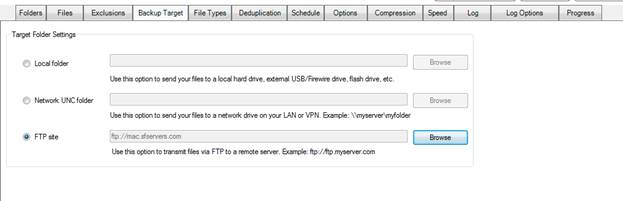
次に、FTPサーバーにアクセスするために必要な接続の詳細を入力します。

ftp:// 接頭辞は入力せず、上記のようにIPアドレスまたはホスト名を入力するだけです。
ポート番号は、以下に別途入力します。ポート 21 は、ほとんどの FTP サーバーで使用される標準ポートです。
ユーザー名とパスワードを入力し、サーバーがそれをサポートし、独自のユーザー名を持っていない場合は、匿名アクセスに匿名を使用する必要があります。
「TLS経由で明示的なFTPを使用する」オプションは、暗号化されたFTPSをオンにして、セッションを盗聴から保護します。
サーバーの種類の選択は非常に重要です。バックアップされたバックアップチェーン FTP サーバーを使用する場合は、「バックアップチェーン FTP サーバー v4 以降」を選択します。IIS 7 以降、および NTFS ファイル システムに基づく完全に互換性のある FTP 実装の場合は、「Microsoft IIS 7 以降」を使用します。Linux をベースとする NAS サーバーがある場合、または Windows オペレーティング・システム上にない NAS サーバーがある場合は、「Linux ベースのサーバーまたは NAS」を使用してください。他のすべてのシナリオでは、「詳細設定」タブで編集できる「カスタム設定」を使用します。
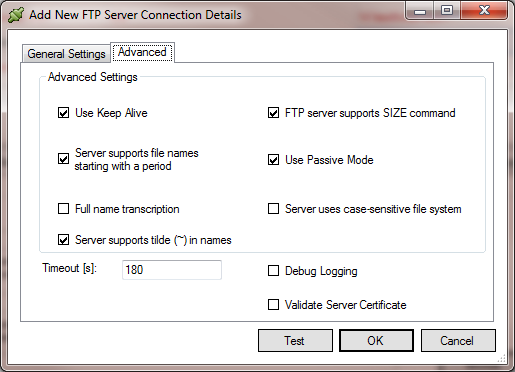
「カスタム」モードの上記の画面では、プリセットを変更できます。
「Keep Aliveを使用」は、長時間の転送中に接続をアクティブに維持(回線ドロップを防ぐ)しようとする機能を有効にします。
「FTPサーバはSIZEコマンドをサポートしています」はオンにしておく必要があります。これは、SIZE コマンドをサポートしない非標準の FTP サーバーに対処するために提供されています。
「パッシブモードを使用する」は、FTPにアクセスするための推奨される方法です。FTP アクティブモードを使用する必要がある場合は、オフに切り替えますが、ファイアウォールが正しく構成されていることを確認してください。
「フルネームの文字起こし」により、BackupChainは文字をコードに音訳します。これは、さまざまなシステムでは、Windowsで有効な特定の文字がサポートされていないためです。一部のシステムでは、スペースや特殊文字 (@ やドットなど) は使用できません。これらは、たとえば、このようなASCIIコードに表示されます!2e。
IISの一部のバージョンでは、チルダ〜で始まるファイル名をサポートしていませんが、完全にサポートしていないサービスについては、「サーバーが名前で〜をサポート」のチェックを外す必要があります。
Linux/Unix システムでは、ファイルとフォルダーでは大文字と小文字が区別されますが、Windows では大文字と小文字が区別されないため、バックアップ エラーが発生する可能性があります。「サーバは大文字と小文字を区別するファイルシステムを使用する」オプションをチェックして、すべての名前を強制的に大文字にします。
「サーバー証明書の検証」は、BackupChainが先に進む前にサーバーのSSL証明書をチェックするように強制します。自己署名証明書を使用する場合は、これをオフにしておきます。
FTP バックアップの特性
バックアップを BackupChain FTP サーバーに送信する場合、さらに構成する必要はありません。ただし、他のFTPサーバでは、すべてのファイルを正しくバックアップするためにFTPサーバタイプを変更する必要がある場合があります。IISターゲットとLinuxベースのターゲットの場合、バックアップタスクのFTPターゲットフォルダ設定でそれぞれのFTPサーバータイプを選択する必要があります。
BackupChainのFTP機能の使用を開始するときは、常に空のFTPバックアップ(サブ)フォルダを使用してください。FTP サーバーでファイル名の文字起こしが必要で、この機能がオンになっている場合、バックアップの完了後に、バックアップによってリモート ファイルのファイル名が “!20″ などの特殊文字で変更されていることがわかります。さらに、BackupChainは各ファイルをファイルの日付情報で拡張します。
これは、”AFD” (ファイルの日付の適用) オプションをオフにして BackupChain FTP サーバーを使用している場合にも発生する可能性があります。バックアップチェーンFTPサーバーに接続する場合は、サーバーの種類を「バックアップチェーンFTPサーバー」に設定し、サーバー側でAFDオプションをチェックします。
ファイル名の文字起こしの必要性は、多くのFTPサーバー(特に一部のNASデバイス)が完全な標準に準拠していないという事実から生じています。
1.ファイルの日付操作をサポートしていない、および
- ファイル名の特殊文字 (スペースや国際文字など) は処理できません。
ただし、BackupChain 復元画面を使用してファイルを復元する場合、ファイルは常に正しい元の名前と日付で復元されます。
一部の FTP サーバーでは、長いファイル名 (240 文字以上) や国際文字が許可されていないことに注意してください。Unix ベースの FTP サーバーに問題がある場合は、FTP アカウントで名前変更権限が有効になっていることを確認し、パスの長さと特殊文字の使用を制限してください。BackupChain v4 以降では、特定の特殊文字を含むファイルをこれらのシステムで適切にバックアップするための追加の文字音訳設定がいくつか用意されています。
BackupChainのFTPサーバは、最大32,767文字のUnicode文字のパスを処理できます。NTFSボリューム上で使用する場合、ファイルサイズの制限は事実上ありません。
Backup Software Overview
The Best Backup Software in 2025 Download BackupChain®BackupChain Backup Software is the all-in-one Windows Server backup solution and includes:
Server Backup
Disk Image Backup
Drive Cloning and Disk Copy
VirtualBox Backup
VMware Backup
FTP Backup
Cloud Backup
File Server Backup
Virtual Machine Backup
Server Backup Solution
Hyper-V Backup
Popular
- Best Practices for Server Backups
- NAS Backup: Buffalo, Drobo, Synology
- How to use BackupChain for Cloud and Remote
- DriveMaker: Map FTP, SFTP, S3 Sites to a Drive Letter (Freeware)
Resources
- BackupChain
- VM Backup
- Knowledge Base
- BackupChain (German)
- German Help Pages
- BackupChain (Greek)
- BackupChain (Spanish)
- BackupChain (French)
- BackupChain (Dutch)
- BackupChain (Italian)
- BackupChain Server Backup Solution
- BackupChain is an all-in-one, reliable backup solution for Windows and Hyper-V that is more affordable than Veeam, Acronis, and Altaro.

